Google Analytics 4: azioni essenziali per un setup ottimale
Hai appena iniziato ad utilizzare Google Analytics 4? Potresti aver trascurato alcuni passaggi durante la sua configurazione. Vediamoli insieme.
Se stai ancora utilizzando Google Universal Analytics, ti raccomando di considerare un cambiamento verso Google Analytics 4 o verso un'alternativa open source come Matomo. Questo perché Universal Analytics non rispetta le norme del GDPR Europeo e verrà interrotto da Google a partire dal 1 luglio 2023.
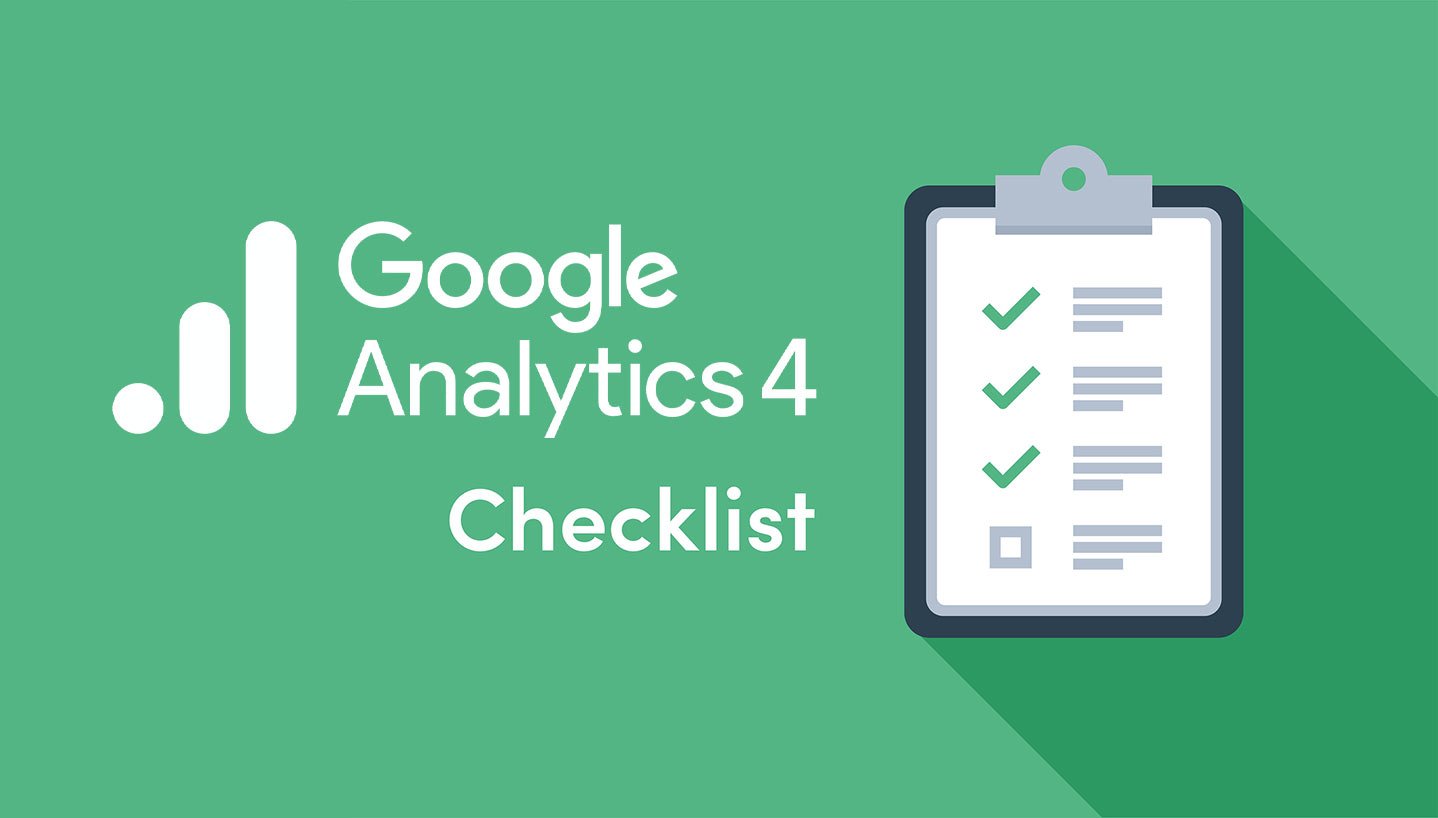
Checklist per una configurazione ottimale
In questo articolo non intendo spiegare come si installa Google Analytics 4 (se hai bisogno di una guida ti consiglio di iniziare da qui) piuttosto vorrei condividere una checklist che puoi utilizzare per controllare se hai configurato GA4 nel modo ottimale.
La Checklist per GA4:
- Misurazione avanzata degli eventi
- Esclusione traffico interno
- Esclusione dei referral
- Google Signals
- Estendere la conservazione dei dati degli utenti
- Collegamento con strumenti esterni
- Configurare gli eventi come conversioni
- Creare nuovi eventi
- Segmenti di pubblico per Google Ads
1. Misurazione avanzata degli eventi
Controlla se stai misurando gli eventi giusti.
Amministrazione > Stream di dati > click sullo stream > click su icona a forma di ingranaggio nella sezione Misurazione Avanzata
Attiva/disattiva gli eventi in accordo con i tuoi obiettivi di analisi.
2. Esclusione traffico interno
Verifica di aver escluso gli indirizzi IP delle tue sedi e delle sedi del tuo cliente.
Amministrazione > Stream di dati > click sullo stream > Configura le impostazioni del tag > click su Mostra tutte > Definisci traffico interno
In questa sezione puoi creare una serie di regole che verranno considerate da Google Analytics 4 per escludere alcuni indirizzi IP.
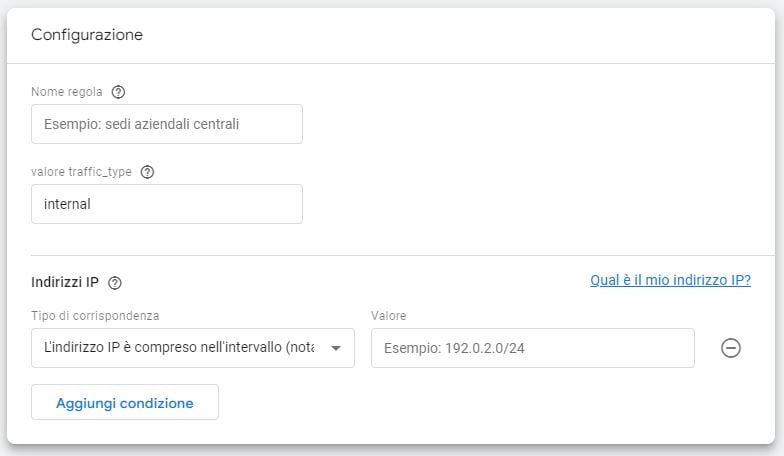
Poi ricordati di controllare anche nella sezione:
Amministrazione > Impostazione dei dati > Filtri dei dati
che lo "stato attuale" del filtro "Internal Traffic" sia impostato su "Attiva".
Se non trovi questo filtro lo devi creare:
Click su Crea filtro > Traffico interno
3. Esclusione dei referral
Se ci fossero dei domini che vuoi escludere dall'acquisizione dei dati lo puoi fare aggiungendo delle condizioni nella sezione "Elenco referral indesiderati".
Amministrazione > Stream di dati > click sullo stream > Configura le impostazioni del tag > click su Mostra tutte > Elenca referral indesiderati
4. Google Signals
Se nei report ti server avere accesso ai dati relativi all'età o al genere degli utenti, devi verificare di aver attivato i Google Signals.
Amministrazione > Impostazione dei dati > Raccolta dati
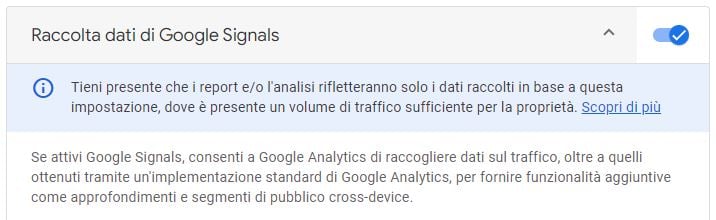
5. Estendere la conservazione dei dati degli utenti
Google Analytcs 4 di default trattiene i dati sugli eventi per un periodo di 2 mesi. Questo può costituire un limite durante le esplorazioni.
Puoi modificare la conservazione dei dati sugli eventi portandola da 2 a 14 mesi.
Amministrazione > Impostazione dei dati > Conservazione dei dati
La modifica ha effetto dopo 24 ore.
6. Collegamento con strumenti esterni
Se sei in possesso di un account Google Search Console installato sul sito web su cui è presente Google Analytics 4 dovresti collegare insieme i due strumenti.
Amministrazione > Collegamento dei prodotti > Collegamenti Search Console
La stessa operazione dovrai farla nel caso tu stia utilizzando anche Google Ads o altri software compatibili con GA4.
7. Configurare gli eventi come conversioni
Amministrazione > Eventi
Questa sezione mostra una tabella con gli eventi creati da Google Analytics. Di base, nessuno di questi eventi viene identificato come conversione, ma puoi scegliere di contrassegnare come tali uno o più eventi se necessario.
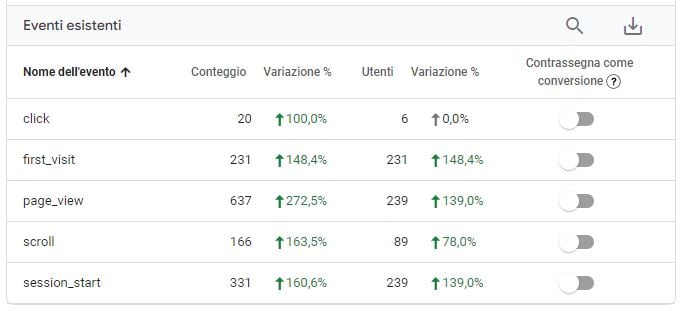
8. Creare nuovi eventi
Ciò che rende potente e affascinante GA4, a mio avviso, è la semplicità con cui si possono configurare nuovi eventi da utilizzare nei report e nelle esplorazioni.
Per configurare un nuovo evento è sufficiente utilizzare Google Tag Manager, creare un attivatore, creare un tag, verificare con l'anteprima che la configurazione sia corretta e pubblicare la nuova versione.
Fatto questo dovrai aspettare 24 per vedere gli eventi in Google Analytics 4. Ricordati che per usare gli eventi che hai creato nei report dovrai registrarli nella sezione "Dimensione personalizzate".
Amministrazione > Definizioni personalizzate > click su Crea dimensioni personalizzate
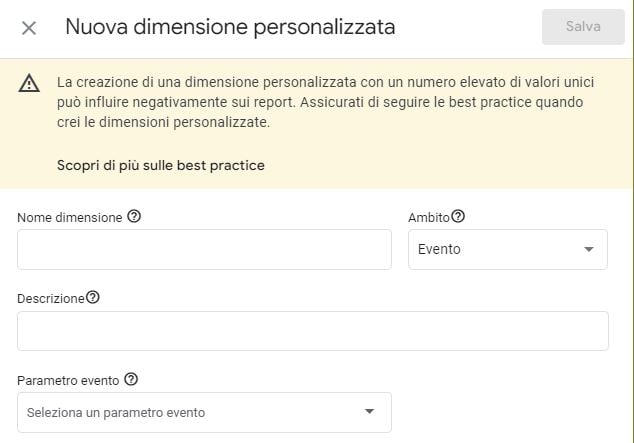
Se non trovi il paramentro nel menu a tendina puoi inserire manualmente il nome che hai impostato in Google Tag Manager.
Se vuoi contrassegnare il nuovo evento come conversione potrai farlo nella sezione "Conversioni", inserendo il nome dell'evento che hai impostato in Google Tag Manager.
Amministrazione > Conversioni > click su Nuovo evento di conversione
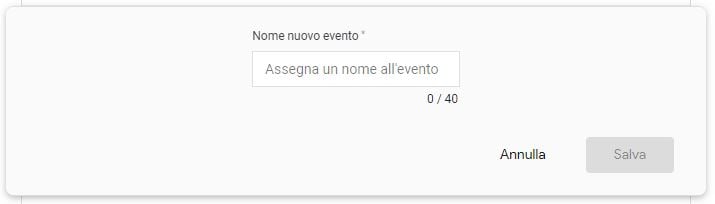
9. Segmenti di pubblico per Google Ads
Se stai utilizzando Google Ads potresti trovare molto utile definire dei segmenti di pubblico personalizzati da utilizzare nelle campagne.
Amministrazione > Segmenti di pubblico > click su Nuovo segmento di pubblico
L'importazione del segmento di GA4 in Google Ads è immediata, ma il segmento verrà popolato solo a partire dalla sua creazione.
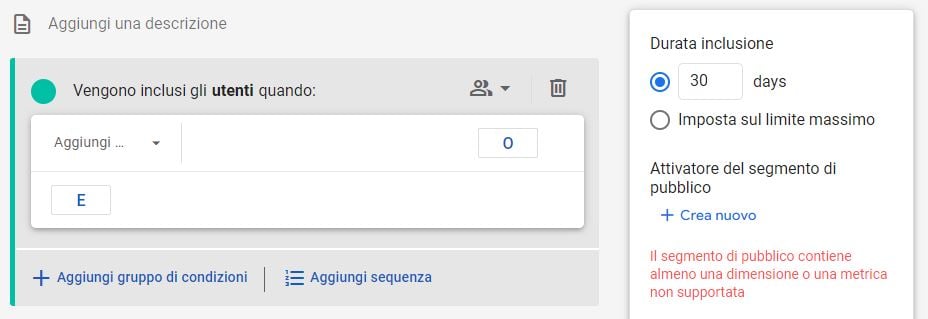

Scritto da
Fabio Marchesi
Pieno di idee, ha la voglia e la determinazione giuste per realizzarle. Dinamico e aggiornato, da programmatore cresce nel mondo del web marketing sprizzando ottimismo. Rende facile il difficile, occhi, orecchie e cuore all'ascolto. È un mago nell’infondere sicurezza a chi lo attornia.





